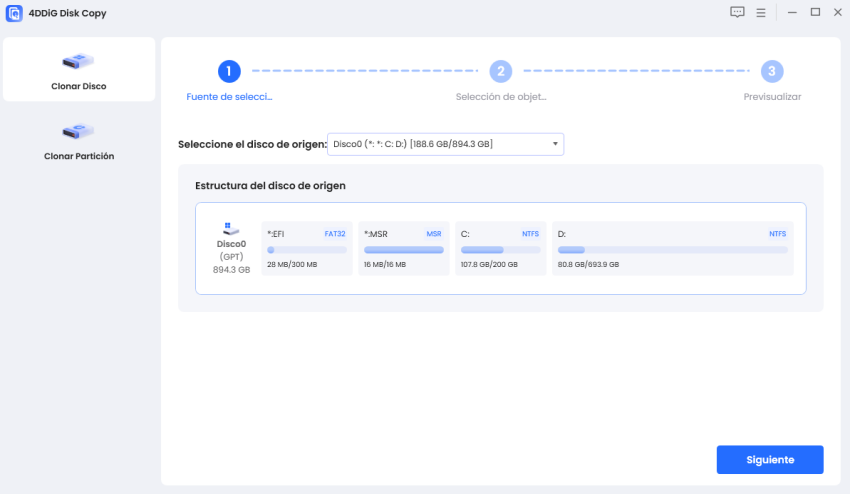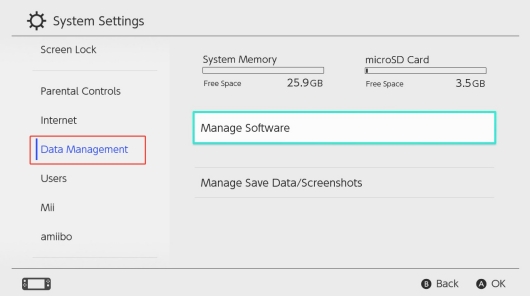¿Cómo recuperar archivos borrados de la Papelera de Reciclaje? [2026]
Problema
“¿Se pueden recuperar los archivos que ya se han eliminado de la Papelera de reciclaje?”
-Quora
La respuesta es sí. En muchas ocasiones, los archivos se eliminan por accidente y lo habitual es restaurarlos desde la Papelera de reciclaje. Pero cuando tampoco aparecen allí, surge la necesidad de recuperar archivos borrados de la papelera de reciclaje y muchos usuarios no saben cómo hacerlo. En este artículo le ofrecemos una guía clara y detallada para resolver este problema.
¿Por qué los archivos borrados no aparecen en la Papelera de reciclaje?
La Papelera de reciclaje es una carpeta especial del sistema operativo Windows, también conocida como espacio de almacenamiento temporal para archivos eliminados. Cuando seleccionas un archivo y presionas la tecla de eliminar, este desaparece de su ubicación original, pero se guarda temporalmente en la Papelera de reciclaje. Si vacías la Papelera, el archivo se elimina de forma permanente.
Sin embargo, en ocasiones los archivos eliminados no aparecen en la Papelera de reciclaje, y esto puede deberse a varias razones:
Razón 1: Shift + Deleted shortcuts
Esto también se conoce como la opción de archivos y carpetas eliminados permanentemente. Es una especie de acceso directo con la ayuda de que vamos a eliminar cualquier archivo y carpeta en un período rápido. Pero después de usar este paso, el sistema operativo de Windows se salta el paso de almacenamiento de la papelera de reciclaje. El beneficio de este paso es eliminar los archivos sin importancia para ahorrar tiempo y espacio para el sistema.
Razón 2: La papelera de reciclaje está deshabilitada
La mayoría de los usuarios desactivan la papelera de reciclaje para ahorrar el espacio de almacenamiento del sistema. Si quiere hacer esto, también puede hacerlo. Con un solo clic en la configuración de la papelera de reciclaje. Si los elementos eliminados no están en la papelera de reciclaje, puede ir a comprobar la configuración de la papelera de reciclaje si la opción recomendada está activada o no.
Razón 3: El archivo supera el tamaño máximo de la Papelera de reciclaje
Puede configurar el tamaño máximo de los archivos y carpetas eliminados en las propiedades de la papelera de reciclaje. Después de eso, cada vez que el usuario intente eliminar un archivo más grande que el tamaño configurado, aparecerá un aviso de advertencia de que el archivo no irá a la papelera, sino que se eliminará permanentemente.

Habiendo hablado de las principales razones por las que los archivos borrados no están en la papelera de reciclaje, veamos las posibles formas de cómo recuperar los archivos borrados que no están en la papelera.
Solución 1. Recuperar archivos eliminados directamente desde la Papelera de Reciclaje
- Haz doble clic en el icono Papelera de reciclaje en el escritorio de Windows.
- Explora la lista de archivos eliminados, puedes usar la barra de búsqueda para localizar archivos específicos por nombre o tipo.
Haz clic derecho sobre el archivo deseado y selecciona Restaurar, también puedes seleccionar varios archivos manteniendo presionada la tecla Ctrl mientras los seleccionas.

- Los archivos recuperados volverán a la carpeta desde donde fueron eliminados originalmente.
- Abre la carpeta original para asegurarte de que los archivos se han restaurado correctamente.
Si no encuentras tus archivos en la Papelera de reciclaje, probablemente fueron eliminados permanentemente. En ese caso, necesitarás usar software de recuperación profesional como Tenorshare 4DDiG.
Solución 2. Recuperar los archivos eliminados permanentemente con Tenorshare 4DDiG
Después de comparar la aplicabilidad económica y la facilidad de uso, lo más recomendable es Tenorshare 4DDiG, un software de recuperación de datos que destaca por las siguientes características:
Interfaz limpia y fácil de usar: permite que incluso usuarios sin experiencia puedan recuperar archivos sin complicaciones.
Compatibilidad amplia: admite más de 1000 tipos de archivos, incluyendo documentos, fotos, videos, correos electrónicos y más.
Soporte para múltiples dispositivos: funciona en ordenadores con Windows, unidades USB, cámaras digitales, tarjetas de memoria y otros dispositivos de almacenamiento.
Alta tasa de recuperación: en comparación con otros métodos, ofrece mejores resultados, especialmente si se utiliza cuanto antes.
Recuperación de archivos borrados permanentemente: permite restaurar datos que no se encuentran en la Papelera de reciclaje.
Veamos cómo recuperar archivos borrados de la papelera de reciclaje después de vaciar Windows 10 con el software de recuperación de datos .
Descarga
Segura
Descarga
Segura
-
Descargue 4DDiG y elija la Papelera de Reciclaje
Primero, descargue e instale el software en un PC con Windows. Si usa Mac, también está disponible la versión de 4DDiG para Mac. En la interfaz principal, seleccione la unidad donde se encuentran los archivos perdidos y haga clic en Escanear.
-
Escanee la unidad de destino
Ahora comienza el proceso de escaneo. El tiempo exacto de escaneo depende del tamaño de la Papelera de Reciclaje. Puede ver el proceso de escaneo en la barra de progreso.
-
Previsualice y recupere los archivos eliminados
Todos los archivos aparecen en la pantalla. Puede elegir y previsualizar aquellos archivos y carpetas que desee recuperar. Después, haga clic en el botón Recuperar.
Este es el método más eficaz y fácil . Para quien quiera recuperar sus datos, recomendamos el mejor software 4DDiG para recuperar fotos borradas.
Solución 3. Recuperar la papelera de reciclaje usando el símbolo del sistema
- Abrir el símbolo del sistema como administrador, Haz clic en Inicio y escribe cmd, Haz clic derecho en Símbolo del sistema y selecciona Ejecutar como administrador
- En la ventana de CMD, escribe: cd C:\$Recycle.Bin
Nota:
Si tienes varias particiones, reemplaza C: por la letra correspondiente (D:, E:, etc.)
- Escribe el siguiente comando para ver todos los archivos: dir /s /a, los archivos aparecerán con nombres del sistema, por ejemplo $RXXXX.tmp
- Los nombres originales no se muestran, pero puedes ver el tamaño y fecha de eliminación para intentar identificar el archivo que necesitas
- CMD no permite restaurar archivos con nombres originales, pero puedes copiar los archivos desde la Papelera a otra carpeta como prueba: copy C:\$Recycle.Bin\$RXXXX.tmp D:\Recuperados\ (Reemplaza $RXXXX.tmp por el nombre del archivo del sistema y D:\Recuperados\ por la carpeta destino)
- Una vez terminado, escribe: exit
Solución 4. Recuperar archivos borrados usando la función versiones anteriores
Esta función sólo está disponible en el sistema operativo Windows para restaurar fácilmente la versión anterior de los archivos eliminados. Estos archivos deben ser restaurados a partir de copias de seguridad del historial o puntos de restauración. Es muy sencillo, pero el resultado depende de la configuración del historial de archivos y de las copias de seguridad anteriores del sistema.
La recuperación de archivos borrados que no están en la papelera de reciclaje de versiones anteriores sólo funciona si se activa la copia de seguridad del historial de archivos.
-
1. Haga clic con el botón derecho del ratón en la carpeta que contiene los archivos borrados. Entonces aparece un menú de sub-contexto con un montón de opciones. Allí, debe hacer clic en la opción Restaurar versiones anteriores.
![windows recuperar fotos borradas]()
-
2. Ahora, aparece una ventana emergente en la pantalla de todas las versiones anteriores de la misma carpeta. Elija la versión de la carpeta que contiene los archivos eliminados. Después de eso, necesita hacer clic en la pequeña flecha del botón de abrir. A continuación, elija la opción de abrir en el historial de archivos.
-
3. Todos los archivos aparecen ahora en la pantalla, y necesita elegir el archivo y hacer clic en el botón de restauración de color verde. Después de unos segundos, todos los archivos se recuperan y se colocan en su ubicación original.
![como recuperar fotos eliminadas definitivamente]()
Solución 5. Recuperar archivos borrados usando la copia de seguridad de Windows
La función de copia de seguridad de Windows también está disponible y es útil para recuperar los archivos eliminados de la papelera de reciclaje. Pero esta característica sólo funciona cuando se crea una copia de seguridad. Si es así, entonces presumiblemente, usted puede recuperar archivos borrados de la papelera de reciclaje. Siga todos los pasos detallados que se dan a continuación.
-
Tiene que conectar su medio de almacenamiento de copia de seguridad a su sistema Windows.
-
Pulse Windows + I para abrir el panel de configuración de Windows.
-
A continuación, seleccione la opción "Actualización y seguridad" > "Copia de seguridad".
-
Pulse la opción "Ir a la copia de seguridad y restauración (Windows 7)".
-
Haga clic en la opción "Restaurar mis archivos".
![recuperar fotos borradas]()
Preguntas frecuentes sobre recuperar archivos eliminados de la Papelera
P1: ¿Dónde quedan las fotos eliminadas de la papelera?
Los sitios eliminados se conservan en la Papelera de reciclaje de la colección de sitios. Desde allí, un administrador de la colección de sitios puede restaurarlos a su colección de sitios original.
P2: ¿Cómo recuperar fotos y vídeos eliminados permanentemente?
Los elementos que se eliminan de forma permanente no se pueden restaurar . Las fotos y los videos respaldados permanecen en la papelera durante 60 días. Las fotos y los videos que no se respaldaron permanecen en la papelera durante 30 días. Si faltan fotos y videos, revise la papelera.
Conclusión
Después de leer este artículo, ya conoce diferentes formas de recuperar archivos borrados que no están en la papelera de reciclaje . Si tiene una copia de seguridad de antemano, podría ser fácil recuperar archivos borrados del pc que no están en la papelera. Sin embargo, si no tiene una copia de seguridad de los archivos eliminados, la solución más rápida es utilizar un software profesional de recuperación de datos como Tenorshare 4DDiG . Este software ofrece una descarga y un escaneo gratuitos, para que pueda hacer una prueba antes de invertir en él.
Descarga
Segura
Descarga
Segura
💡 Resumir con IA:
También le puede gustar
- Inicio >>
- Recuperar datos de computadora >>
- ¿Cómo recuperar archivos borrados de la Papelera de Reciclaje? [2026]
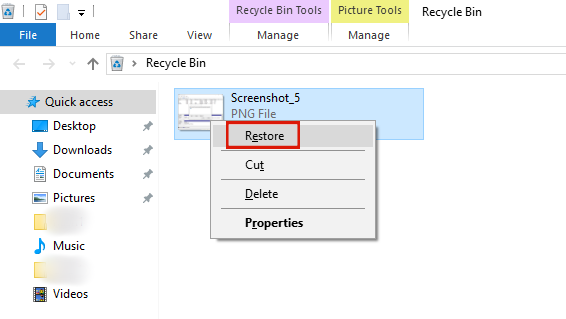

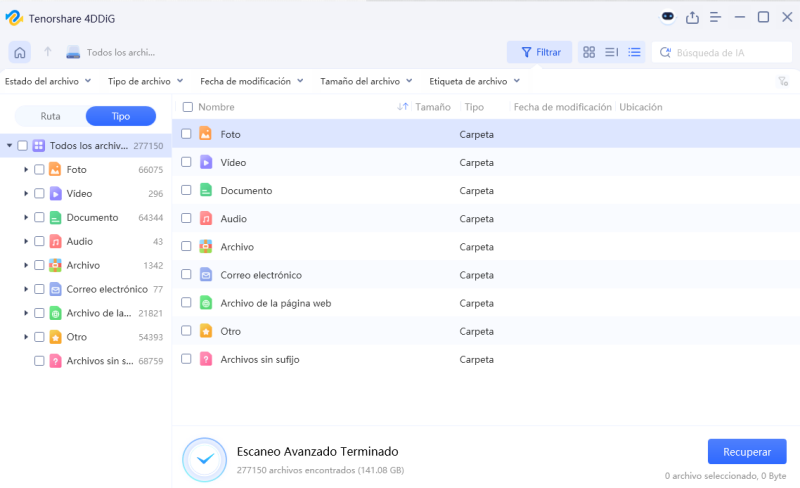
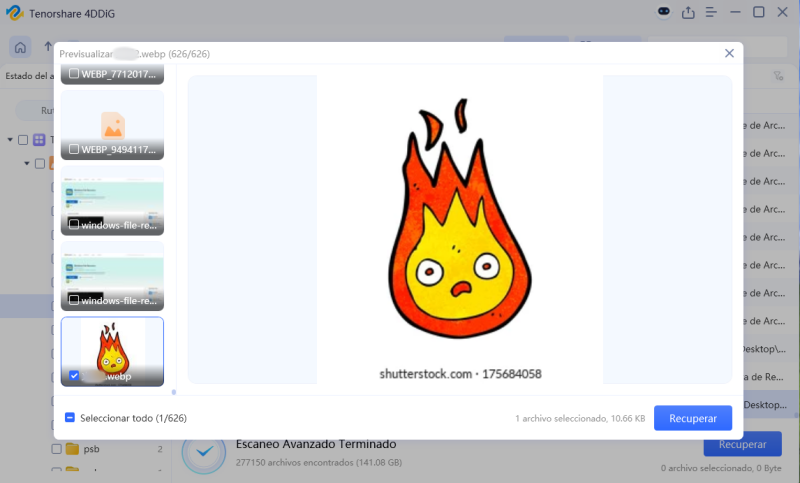
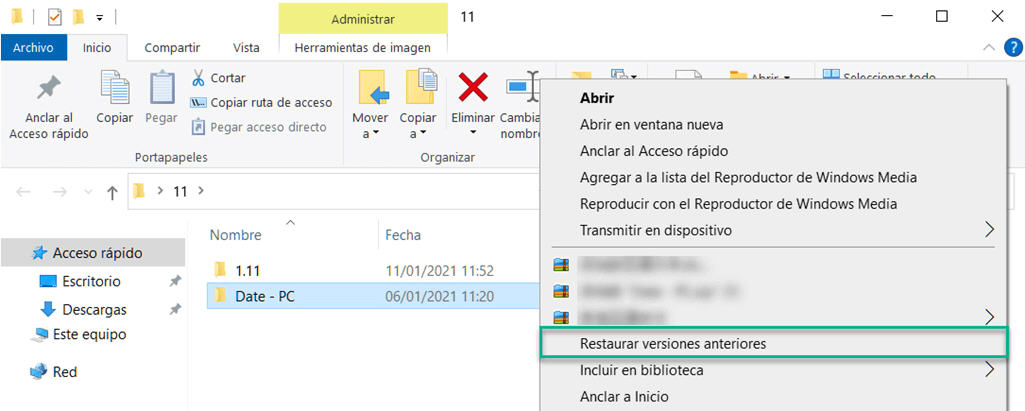
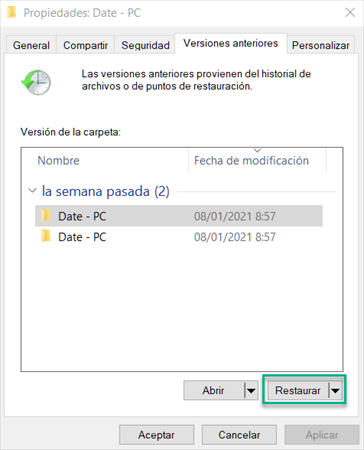
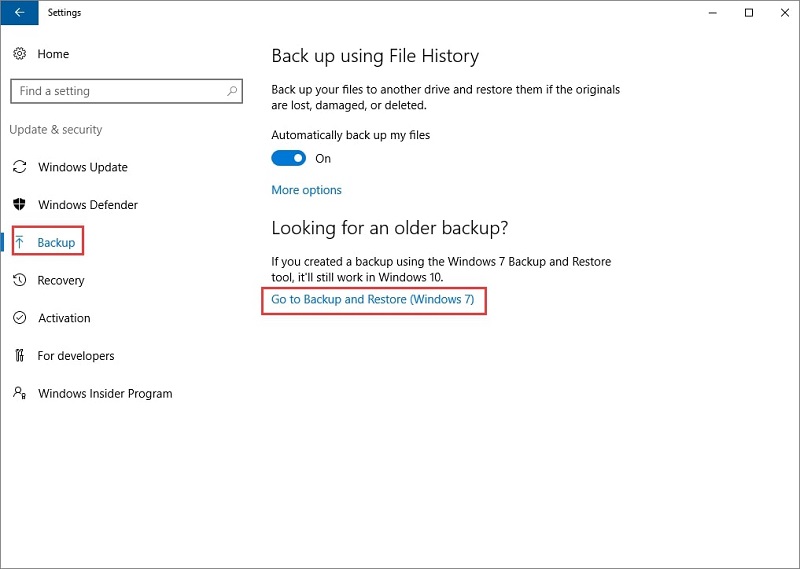
 ChatGPT
ChatGPT
 Perplexity
Perplexity
 Google AI Mode
Google AI Mode
 Grok
Grok